WordPress(ワードプレス)にテーマをインストールする方法[初心者]、Luxeritas(ルクセリタス)のインストールと有効化
WordPressのインストールが完了したら、テーマの設定をしましょう。WordPressのテーマは最初からインストールされているものもありますが、インターネットからダウンロードできるテーマが無数といってもよいほどあります。どれを使えばいいのか迷うところですが、今回はこのブログにも使用している「Luxeritas(ルクセリタス)」を設定する方法をご紹介します。
テーマLuxeritas(ルクセリタス)の有効化
WordPressのテーマとは
「テーマ」というのは、ブログの「テンプレート」のようなものです。テーマには 背景や見出しの「デザイン(見た目」をはじめ、メニューやサイドバーの表示項目と言った「機能」の面も含まれています。
WordPressのテーマは無数といっても過言でないくらい多数存在します、無料で使えるものの他に有料で提供されるものもあります。
テーマLuxeritas(ルクセリタス)について
Luxeritas は SEO 最適化済み、多機能なのに高速な無料の WordPress テーマです。
詳細は以下の公式サイトを参照ください。
↓↓↓↓↓↓↓
http://thk.kanzae.net/wp/
主な特徴は以下です。
・SEO対策に重点をおいています
・高速です(表示速度が速い)
・デザインはシンプルです
・レスポンシブに対応しています(タブレットやスマフォでの表示に対応)
*テーマの下部に「WordPress Luxeritas Theme is provided by “Thought is free"」という文字が入ります、これを消すためには、有料で配布しているプラグインを導入する必要があります。(価格は4,980円)
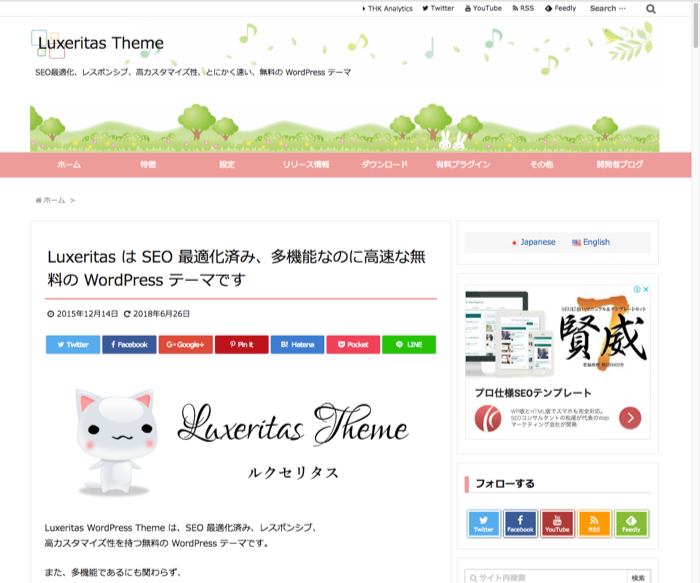
Luxeritas(ルクセリタス)の入手(ダウンロード)
以下をクリックします。
↓↓↓↓↓↓↓
Luxeritasのダウンロードサイト
ダウンロードのページが表示されます。
「本体」&「子テーマ」両方のリンクをクリックします、クリックすると自動的にダウンロードが始まり、パソコンのダウンロードフォルダにファイルがダウンロードされます。
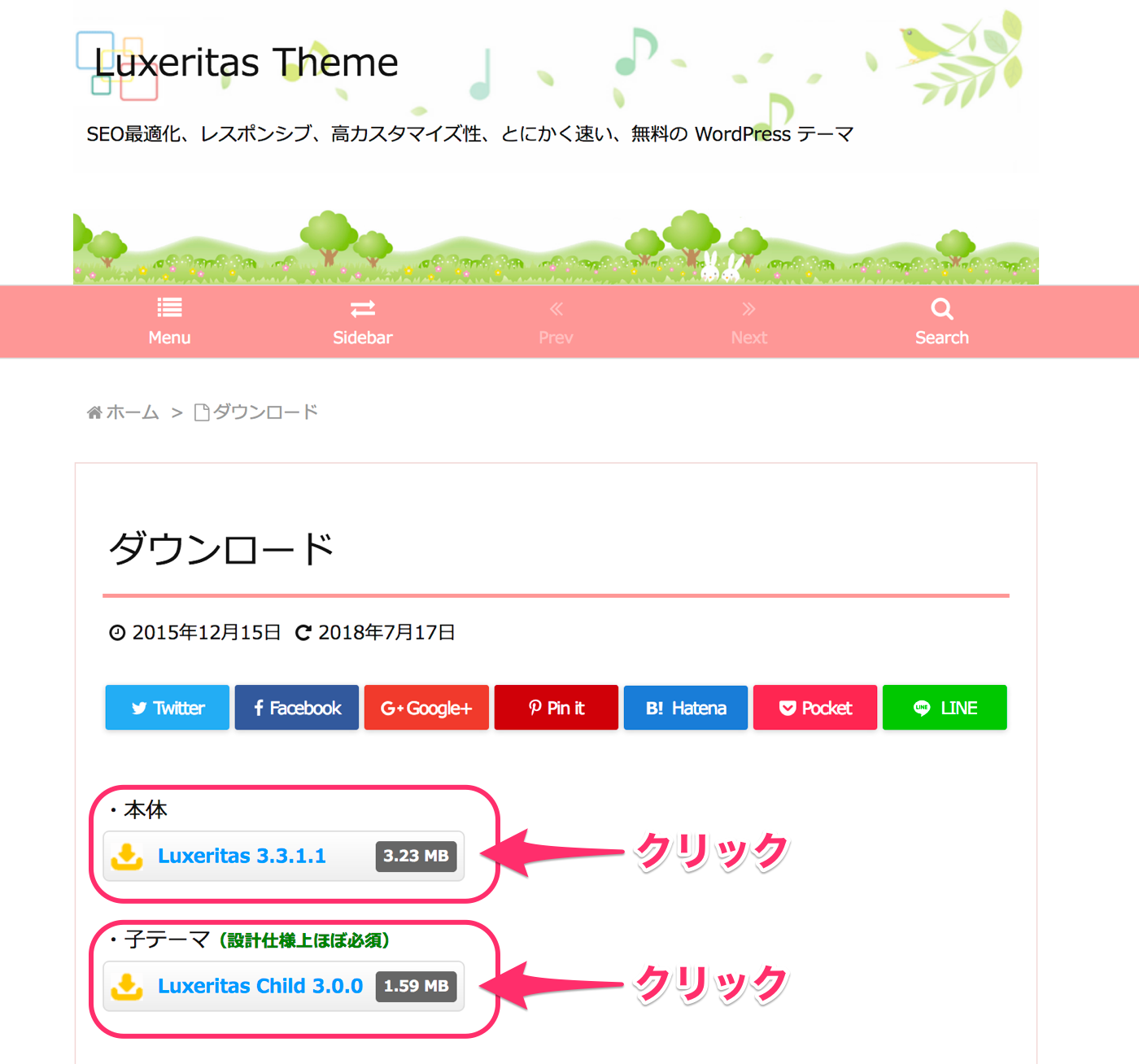
パソコンのダウンロードフォルダーを確認すると、以下の2つのファイルがあります。
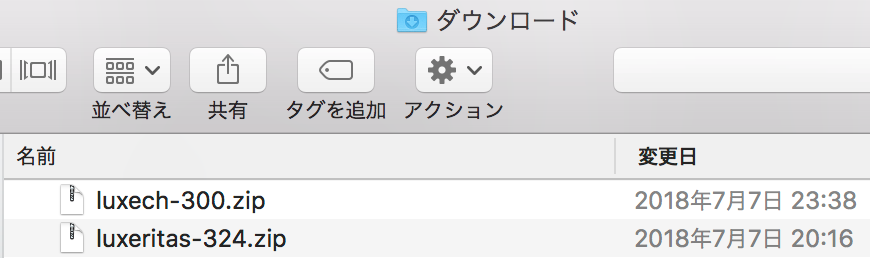
2つのフォルダをデスクトップ上に移動させます。
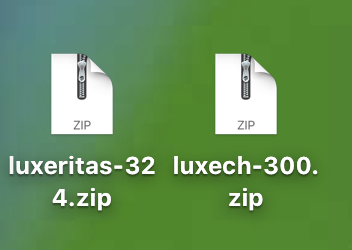
Luxeritas(ルクセリタス)のインストール
ダッシュボードの画面で、左メニュー [外観] >>[テーマ] とクリックします。
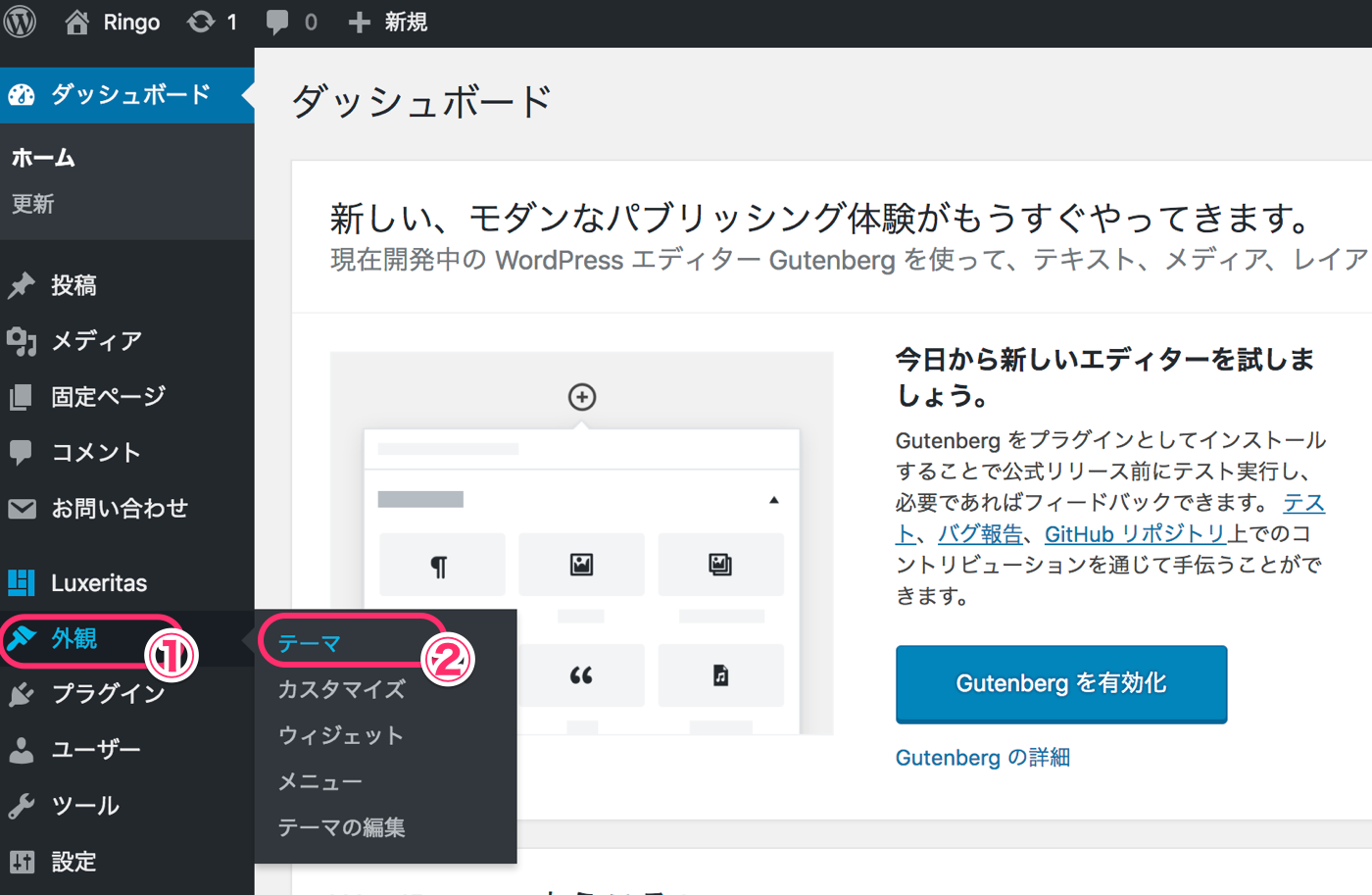
テーマのインストール
テーマの画面がひらいて、既存のテーマ一覧が表示されます。
画面上部の [新規追加] をクリックします。
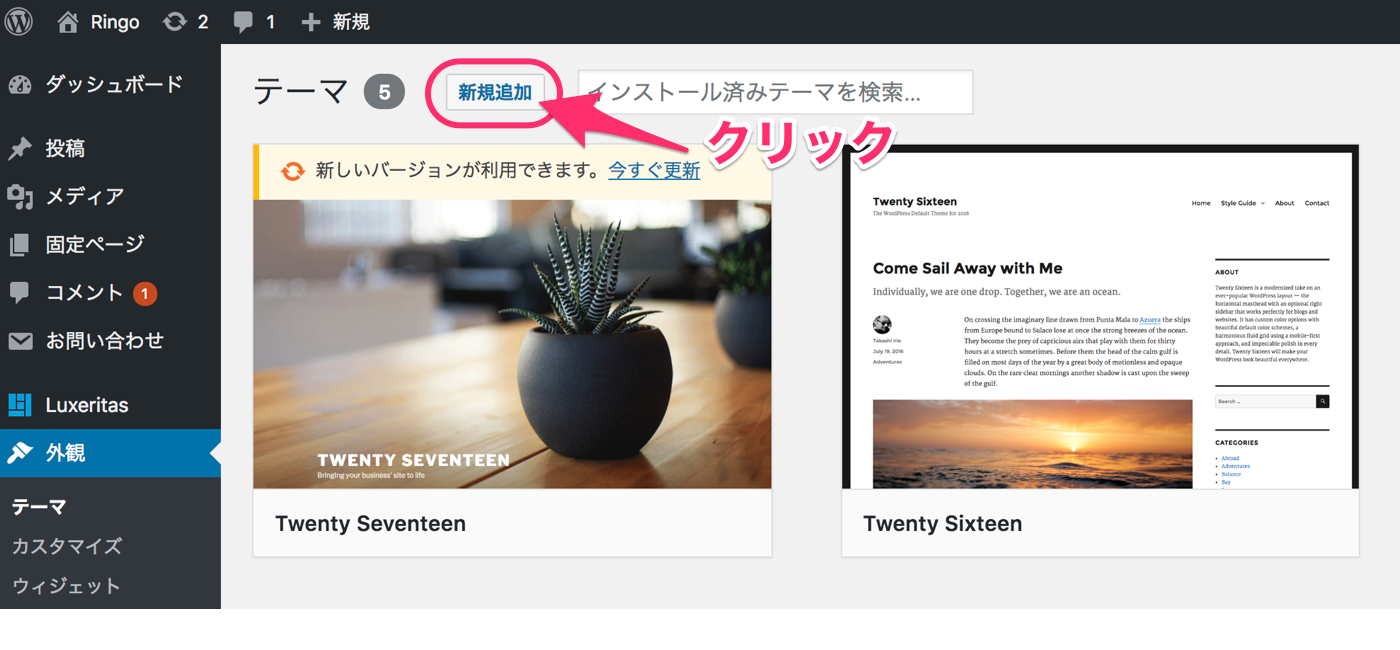
テーマを追加となるので、[テーマのアップロード] をクリックします。
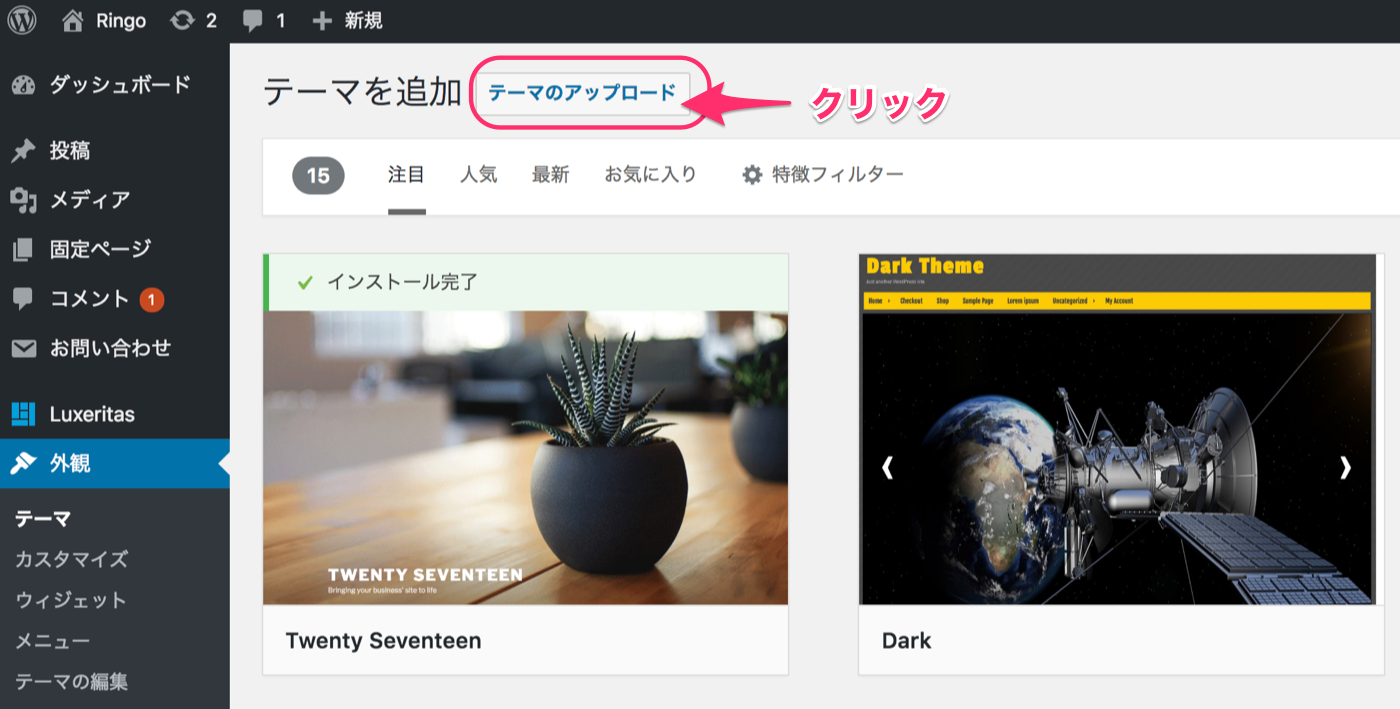
[ファイルを選択] をクリックします。
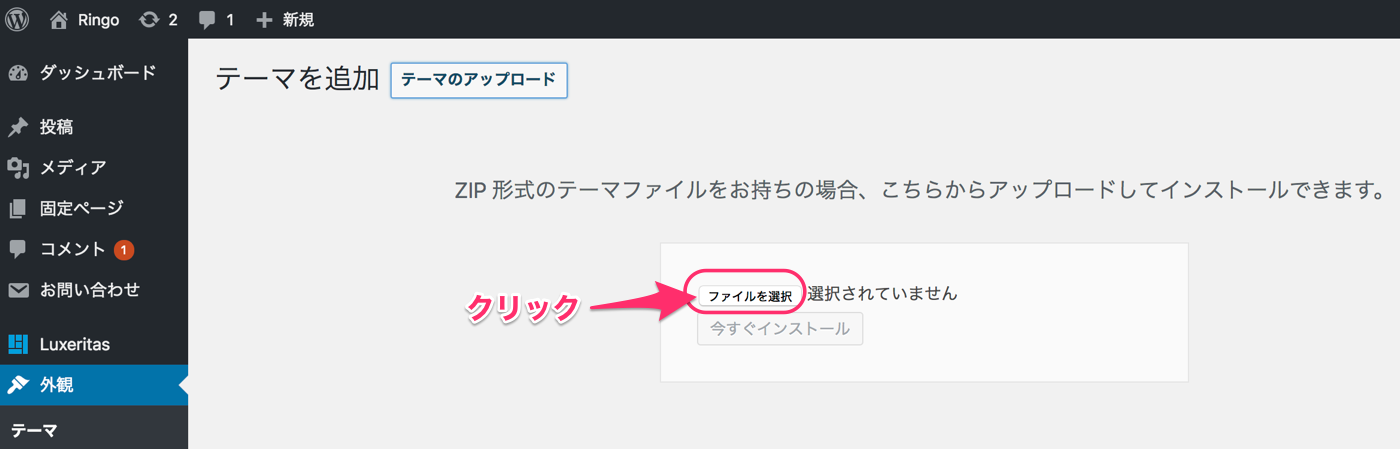
デスクトップにおいたテーマのZIPファイルを選択します。
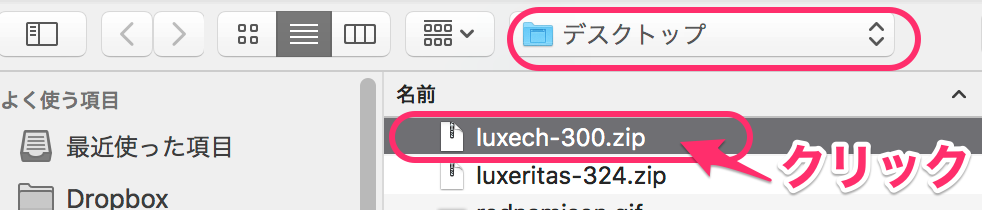
ファルが選択されたら、[今すぐインストール]をクリックします。
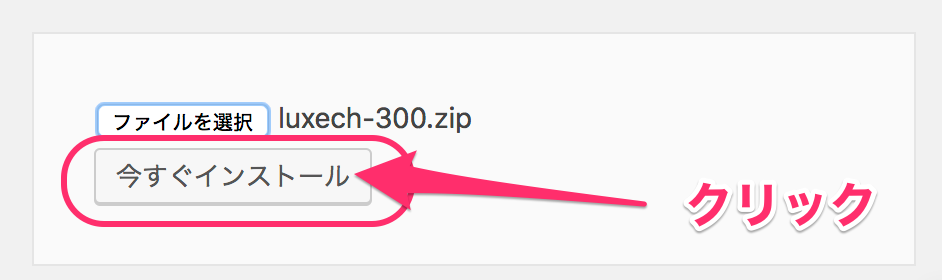
同様にもう一つのZIPファイルもインストールします。
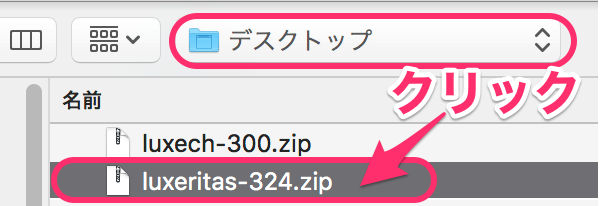
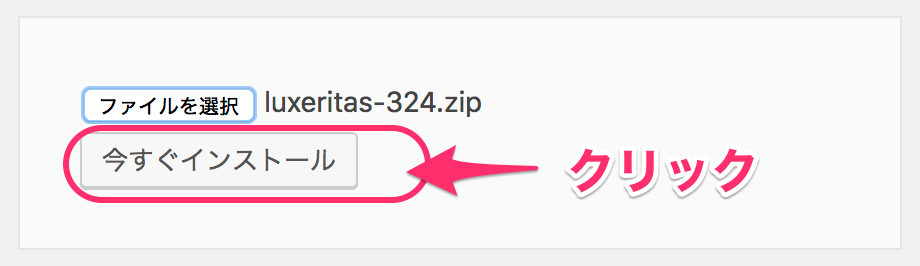
*今回のテーマはファイルが2個ありますが、テーマファイルは1個だけのものもあります。
テーマの有効化
テーマ画面を確認すると、インストールされたテーマが表示されています。
テーマの画像の上にマウスを重ねると、[有効化]の文字が表示されます、これをクリックします。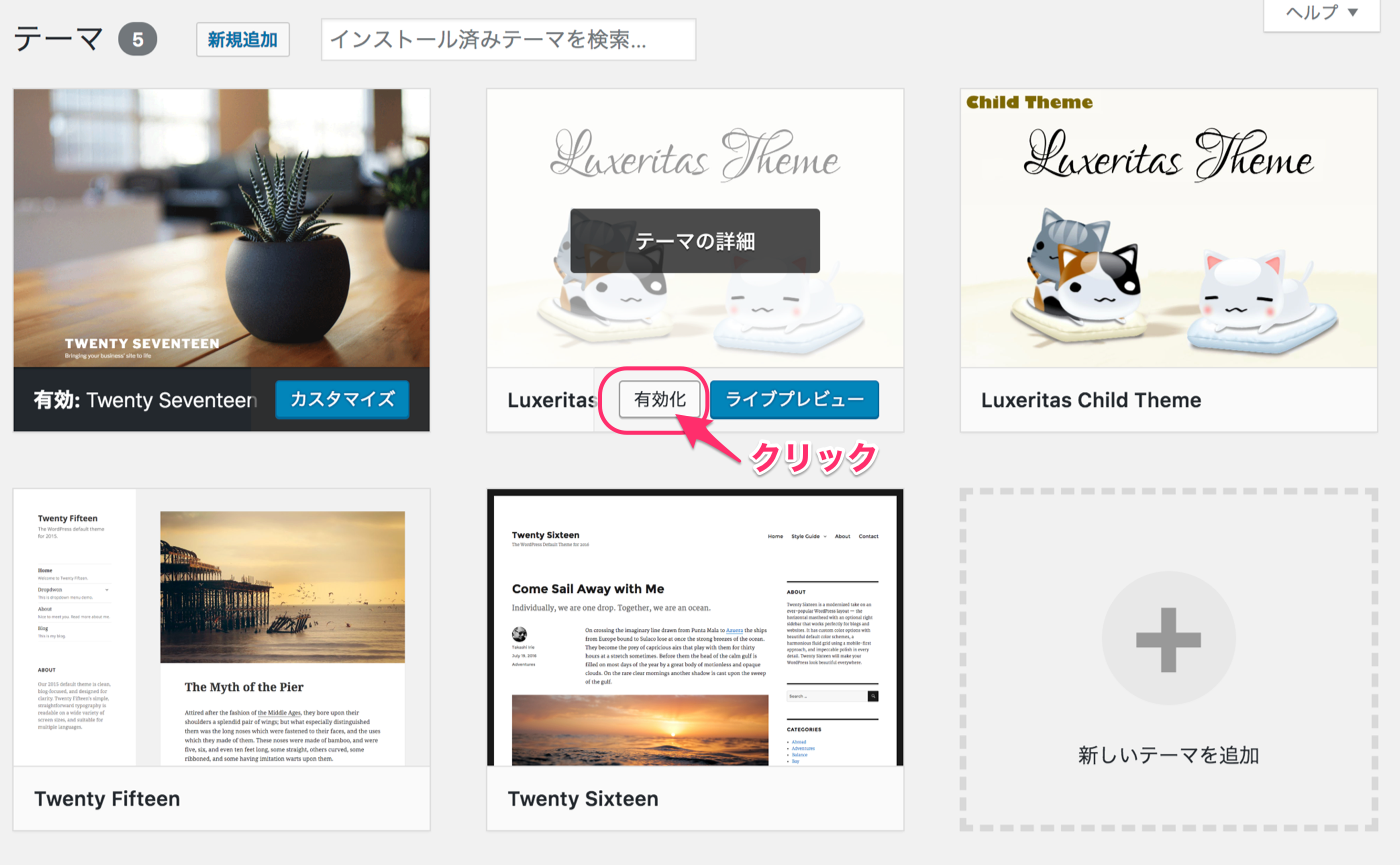
同様に2個目のファイルも [有効化] します
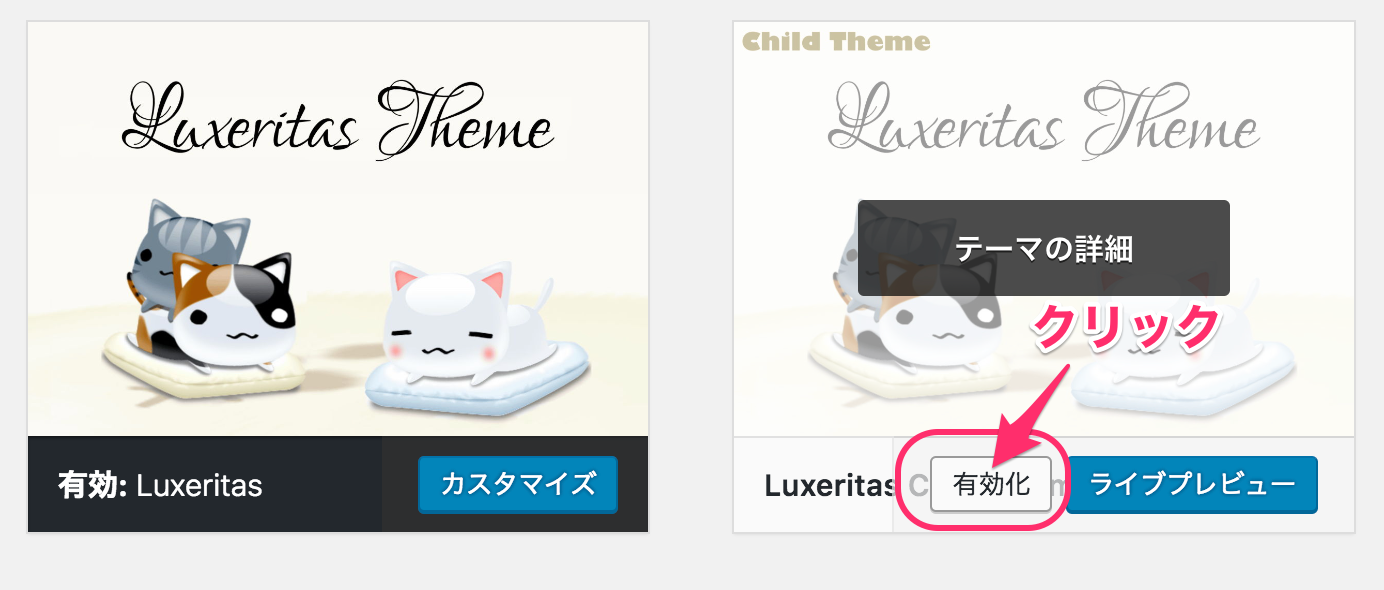
テーマLuxeritasが有効となっていることを確認します。
これでテーマのインストールは完了です。
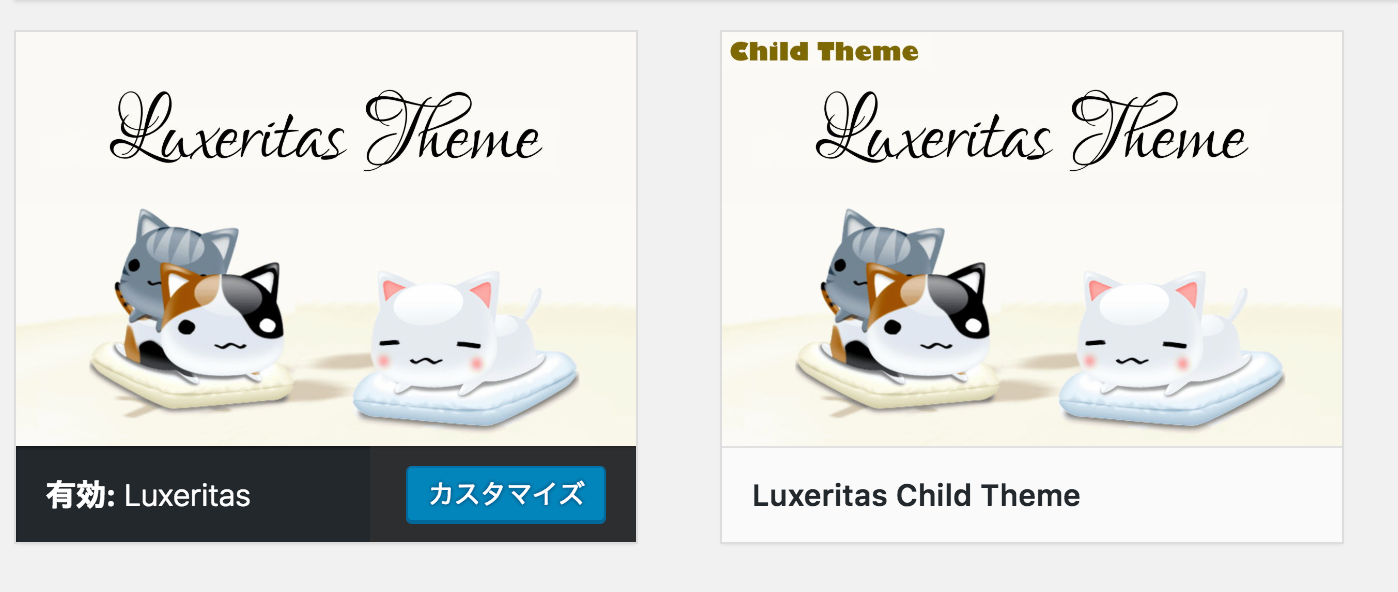
*Luxeritas Child Theme は Luxeritasの子テーマと呼ばれるもので、テーマを自分の好みでカスタマイズする場合に使用します。Luxeritasの親テーマの内容を変更したい場合にこちらのテーマの内容を変更します。子テーマ側には有効の文字はでませんが大丈夫です。
ブログの表示を確認
テーマの画面上部に出ている、[サイトを表示] をクリックします。
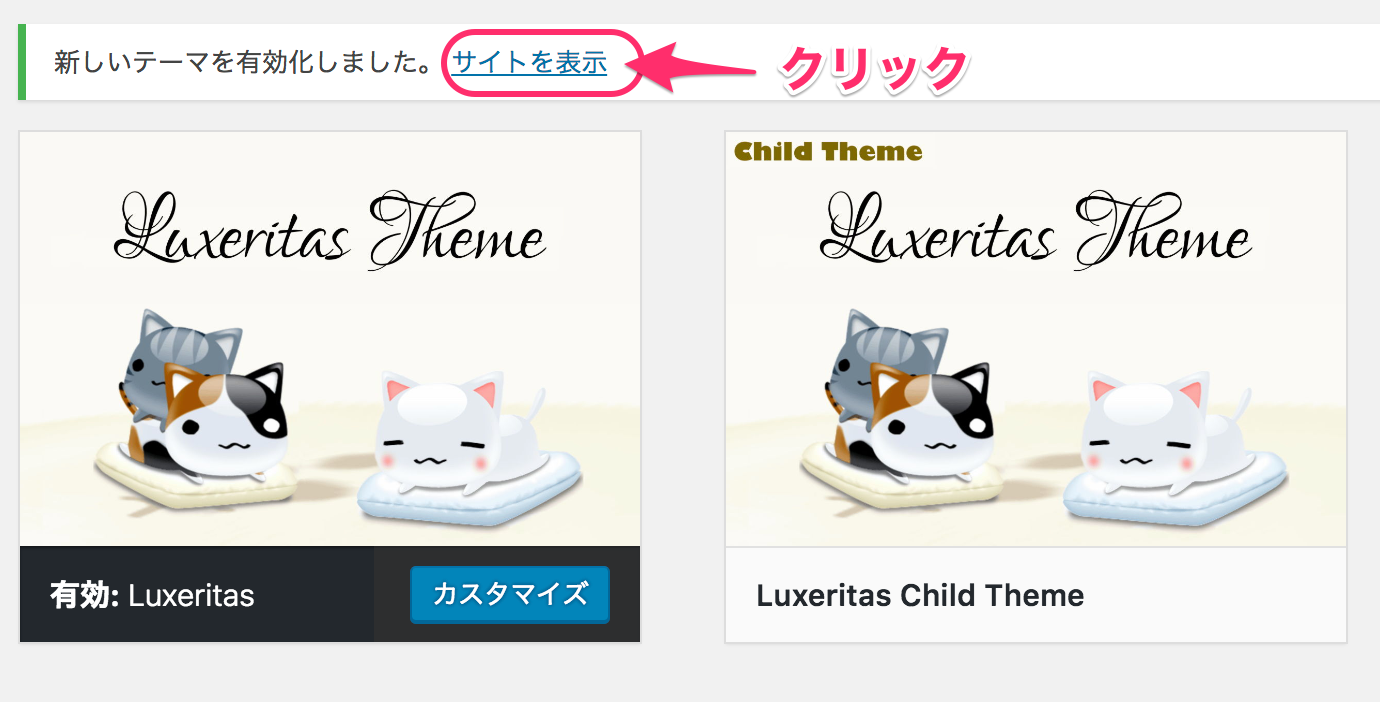
ブログのTop画面が表示されます。

記事画面を表示してみます。「Hello world!」文字、「イメージの枠」、「記事を読む」のどれかをクリックします。
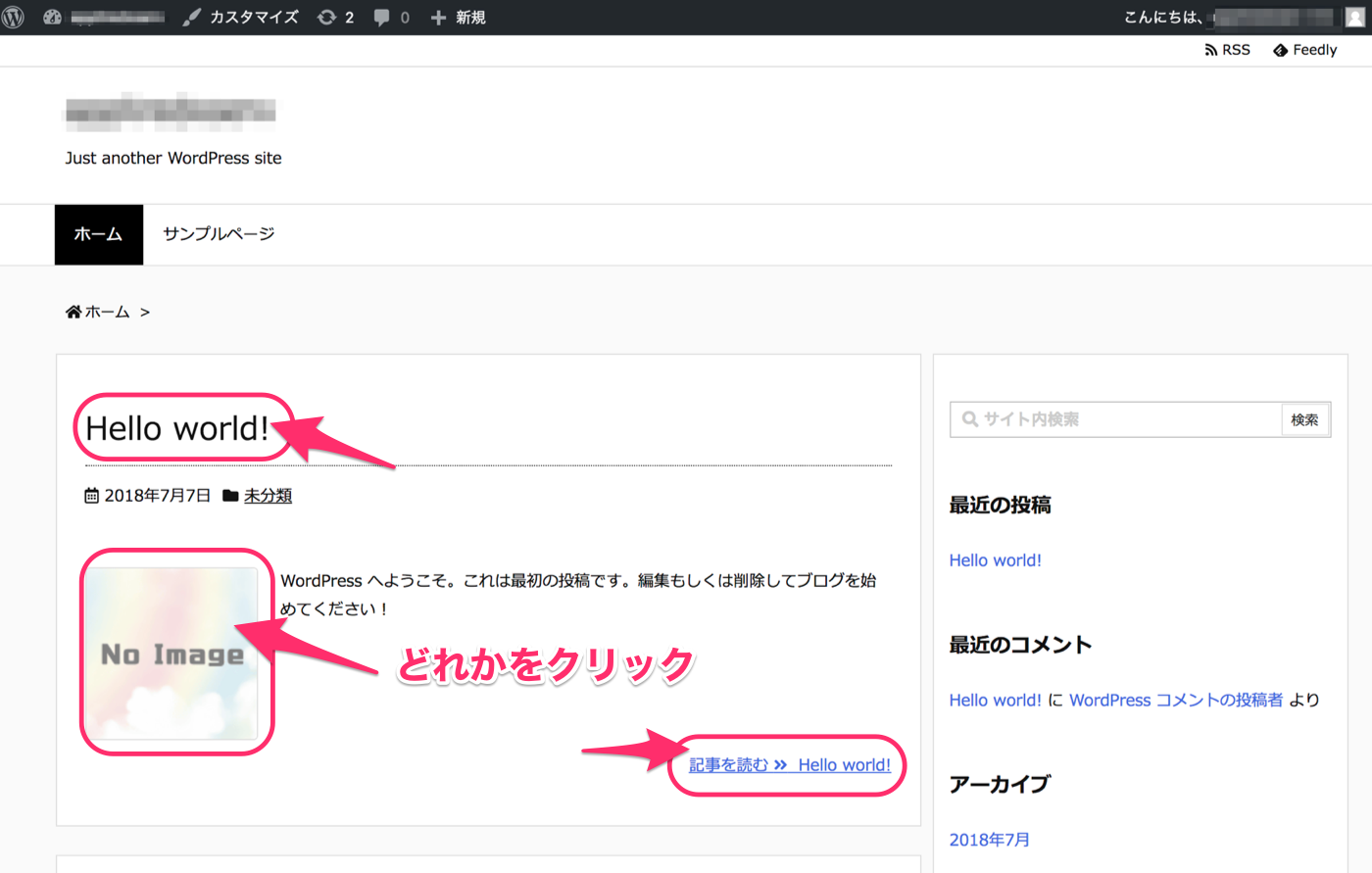
記事画面が表示されます。
なかなか機能満載のページです、このように画面のデザインだけでなく、様々な機能も一気に設定できるのがテーマの最大の魅力です。
*画面下部に「WordPress Luxeritas Theme is provided by “Thought is free"」が表示されます。
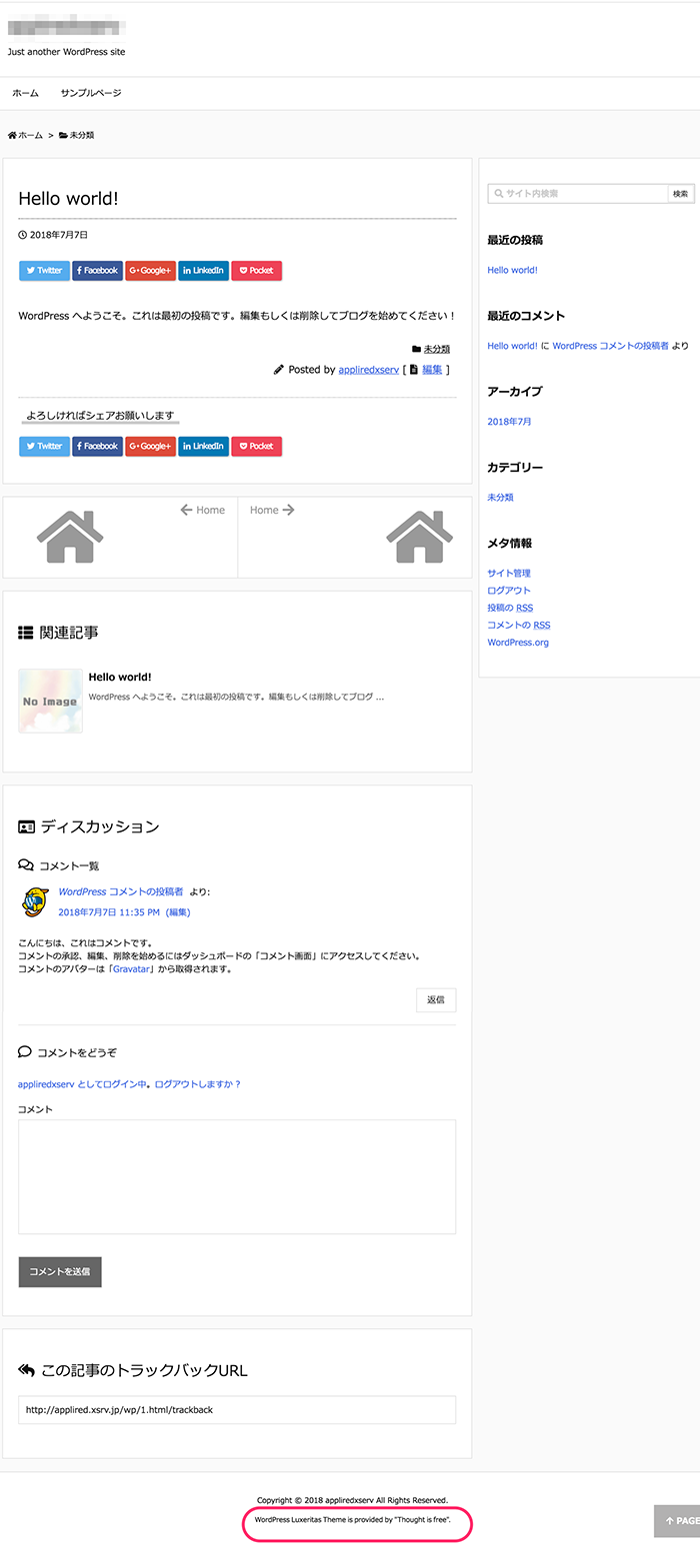









 ブログを作ったけどアクセスが無い!、アフィリエイトの成果が出ない!
ブログを作ったけどアクセスが無い!、アフィリエイトの成果が出ない!

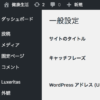


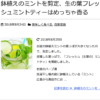
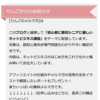
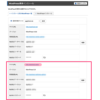
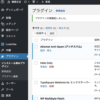
![画像[シニアでもできるネットビジネス!超入門]](https://applired.net/wp-content/uploads/2022/09/ringo-net_1280x670.png) 詳細はこちらのボタンをクリック(^o^)ノ゙
詳細はこちらのボタンをクリック(^o^)ノ゙






















ディスカッション
コメント一覧
まだ、コメントがありません